So kalibrierst du den Redmi 4K-Monitor A27U mit detaillierten Parametern für die beste Darstellung
🎉 Endlich hatte ich während der Feiertage etwas freie Zeit, um die Farbeinstellungen zwischen meinem Redmi A27U und meinem Mac abzugleichen! 🎉

Vorher habe ich auf dem Internet nur Anleitungen für die ältere Redmi 27NU-Modelle gefunden. 😅 Die eingebauten Parametermodi sind völlig anders und passen nicht zum A27U. Ich war total verwirrt und dachte sogar, ich hätte das falsche Monitor gekauft! 😂 Letztendlich habe ich nach einiger Zeit selbst daran herumgefeilt und ein Ergebnis erreicht, das ziemlich gut aussieht. Daher teile ich es hier für jeden zur Referenz!
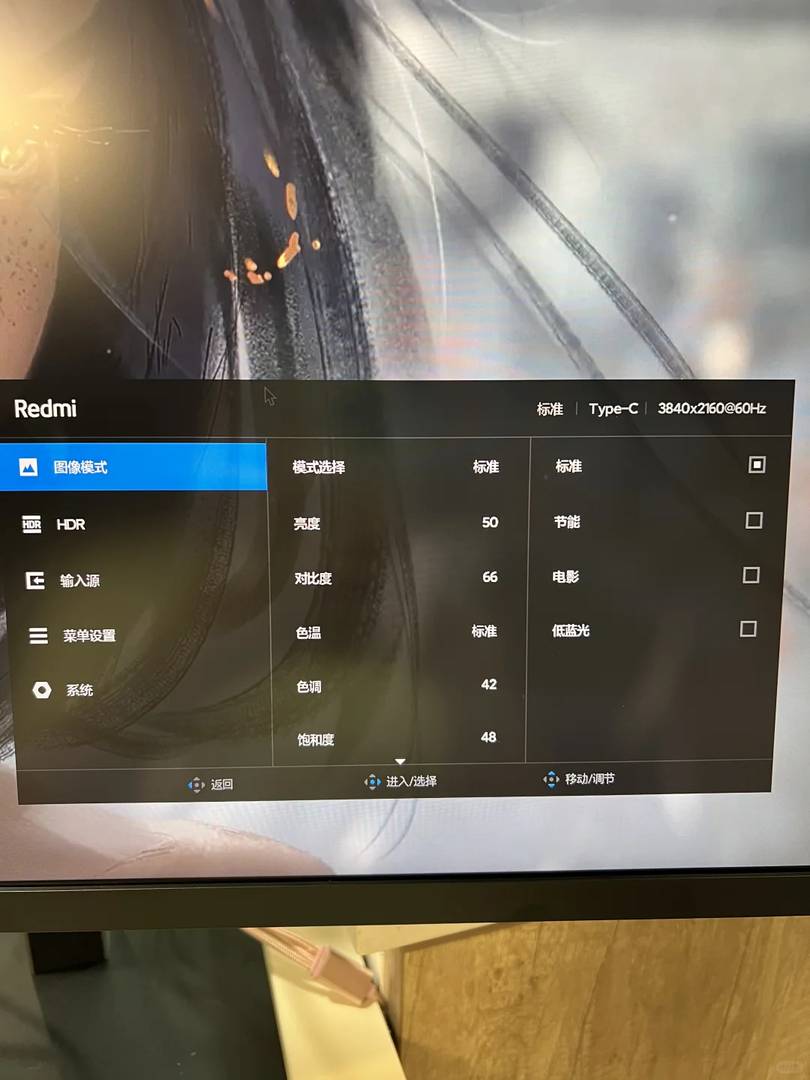
---
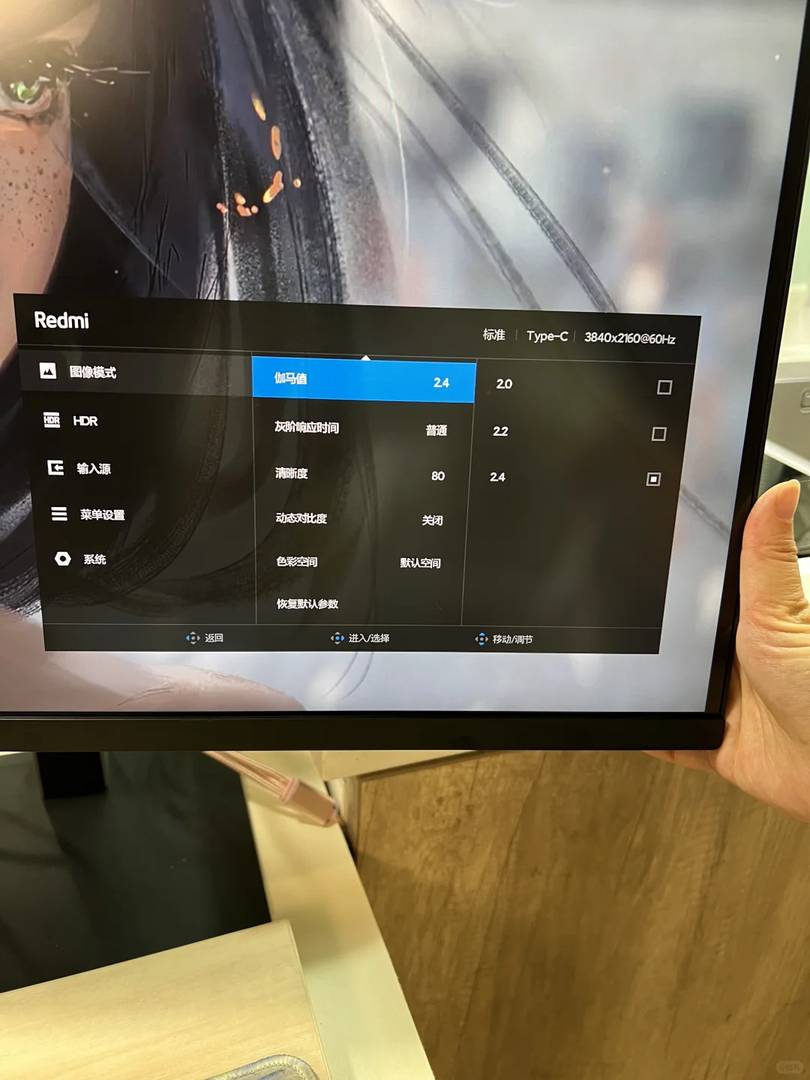
🌟 **Schritt 1:** Verbinde deinen Redmi A27U mit deinem Mac über das eingebaute Type-C-Kabel des Monitors. Dann verbinde den Stromanschluss und schalte ihn ein.
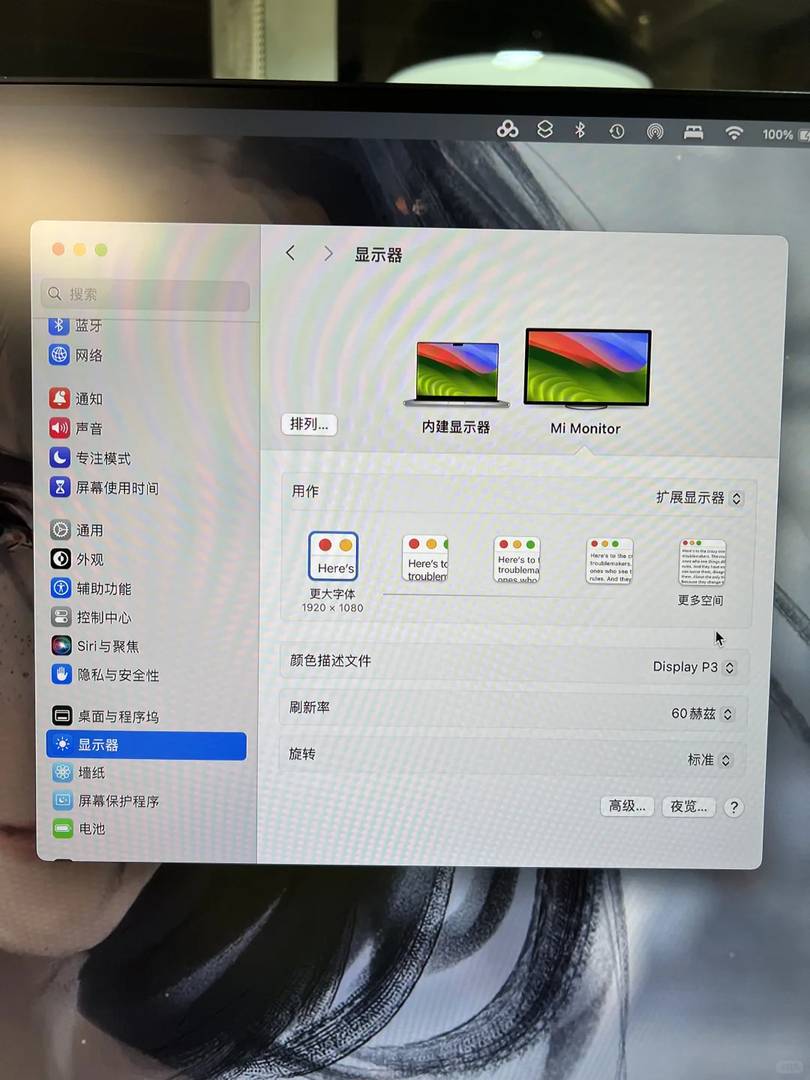
---
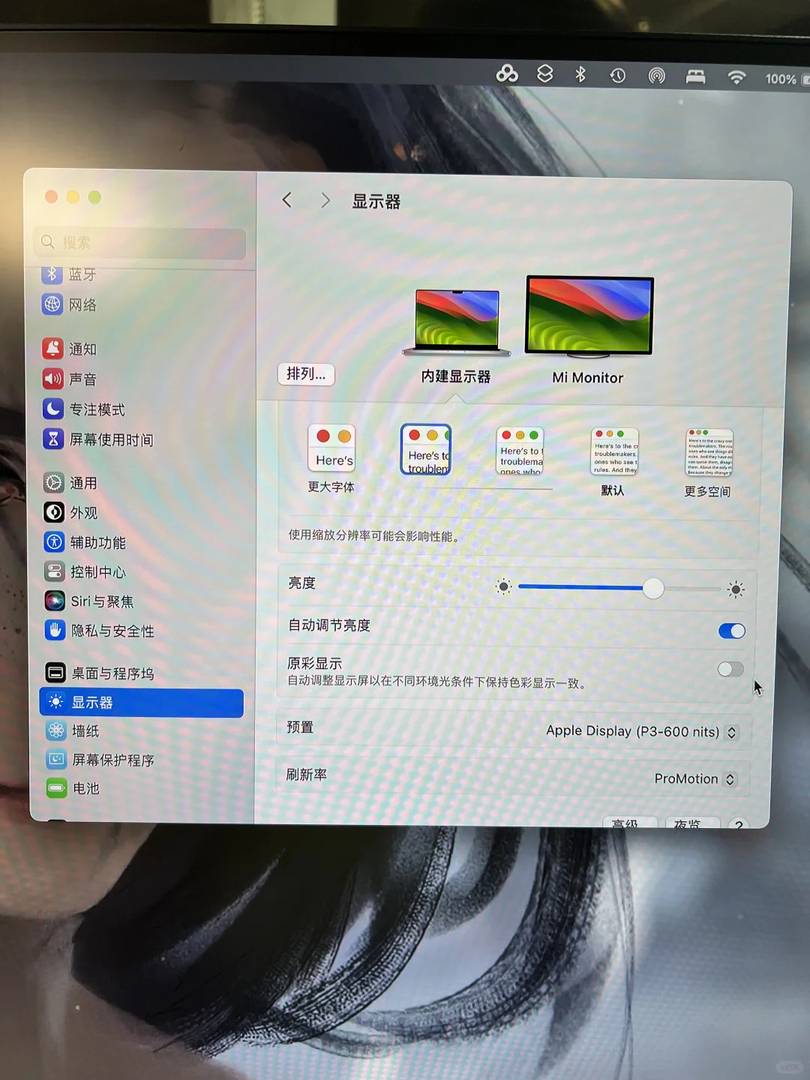
🌟 **Schritt 2:** Justiere die Einstellungen auf dem Mac-Bildschirm, um beide Displays zu konfigurieren.
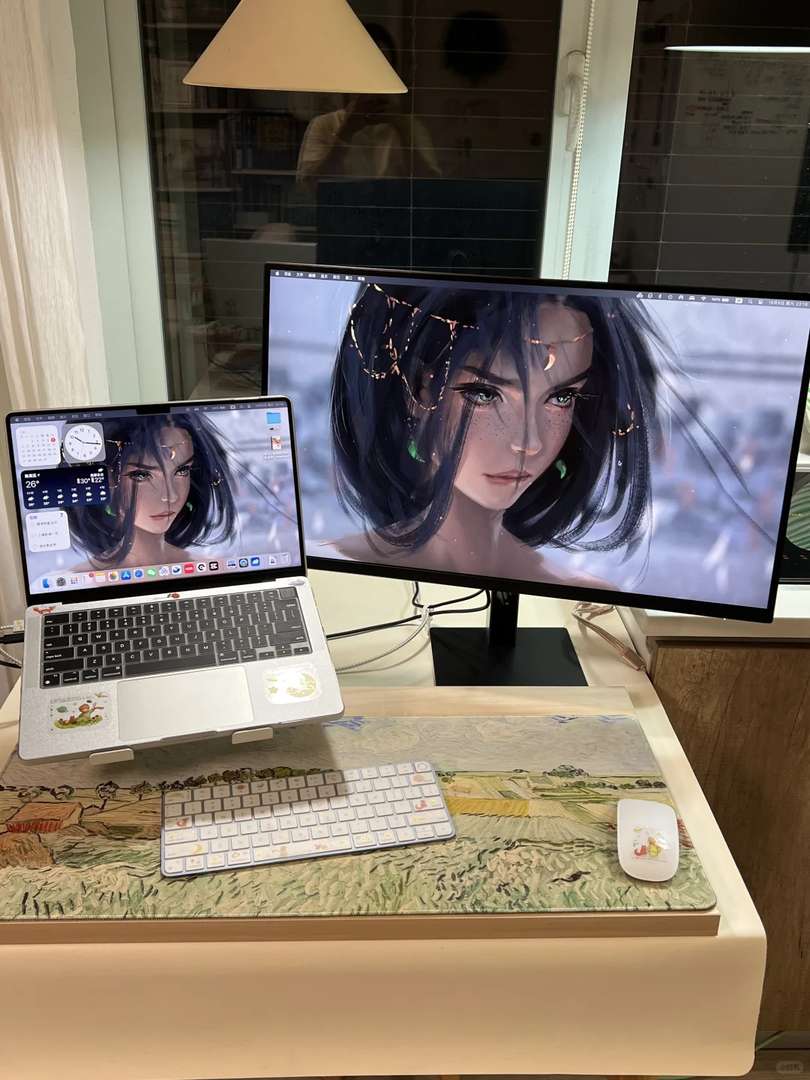
🍎 **Für den internen Mac-Bildschirm:** - Voreinstellung: Apple Display (P3-600nits) - Bildwiederholungsrate: ProMotion - Schalte „True Tone“ aus, während du kalibriert – es macht den Prozess einfacher. Sobald alles eingestellt ist, kannst du es wieder einschalten, wenn gewünscht.
🚀 **Für das externe Redmi-Display:** - Schriftgröße: Größere Schrift - Farbprofil: Display P3 - Bildwiederholungsrate: 60Hz - Ausrichtung: Standard
---
🌟 **Schritt 3:** Feinjustiere die internen Einstellungen des Redmi A27U-Monitors.
🌸 **(Hinweis:** Der Power-Button und der Kalibrierungsbutton sind dasselbe, sie befinden sich auf der unteren rechten Rückseite des Monitors – siehe letztes Foto als Referenz.)
🖼️ **Bildmodus:** Standard 🔆 **Helligkeit:** 50 (auf 80 erhöhen bei Tageslicht) ◐ **Kontrast:** 66 🌡️ **Farbtemperatur:** Standard 🌈 **Farbsättigung:** 42 (auf 46 anpassen bei Tageslicht) 💧 **Farbsättigung:** 48 (auf 50 anpassen bei Tageslicht) ⭐ **Gamma-Wert:** 2.4 🌿 **Graufallzeit:** Normal 🔪 **Scharfstellen:** 80 🌿 **Dynamischer Kontrast:** Aus 🌿 **Farbraum:** Standard
---
🌸 **Profitorat:** Der Redmi-Monitor passt sich der Umgebungsbeleuchtung nicht automatisch an, daher ist es am besten, zwei Einstellungen zu machen – eine für die Nacht und eine für den Tag: - **Nacht (dunkle Beleuchtung):** Helligkeit auf 50, Farbsättigung auf 42 und Farbsättigung auf 48 einstellen. - **Tag (hell beleuchtet):** Helligkeit auf 80 erhöhen, Farbsättigung auf 46 und Farbsättigung auf 50 einstellen.
---
🥳 Das wars! Das sind meine persönlichen Tipps zur Kalibrierung der Farben des neuesten Redmi 4K-Monitors. Ich hoffe, das hilft jedem, der gerade einen Redmi-Monitor bekommen hat! 🌟
Das war eine super hilfreiche Anleitung! Ich hatte auch Probleme mit dem A27U, aber nachdem ich deinen Einstellungen gefolgt bin, sehe ich endlich die richtigen Farben. Besonders cool war das Tool für die Gamma-Korrektur. Würde mich freuen, wenn du noch mehr zu anderen Monitoren schreibst!